Cara untuk mengakses bantuan terhadap sebuah perintah sebagai berikut contoh: praktikum:$ man ls Banyak sekali baris perintah pada GNU/Linux pada praktikum ini akan dipelajari beberapa yang sering dan sangat berguna jika kita mengoperasikan sistem GNU/Linux.
Secara umum perintah-perintah Linux dan UNIX memiliki sintaks sebagai berikut: Perintah [option...] [argumen...]
Keterangan
· Option merupakan pilihan yang dapat kita gunakan untuk
memberikan hasil tertentu dari suatu perintah.
Note : Semua perintah dalam Linux
bersifat case sensitive, artinya huruf besar dan kecil berbeda
artinya. Jadi LS akan dianggap berbeda dengan ls.
Macam-macam perintah dasar linux
Login ke sistem GNU/Linux kemudian buka terminal dengan cara tekan Alt + F2 atau klik menu Dash Home > ketik gnome-terminal tekan enter, akan muncul seperti berikut ini. Lakukan pelajari dan lakukan percobaan terhadap perintah-perintah
Untuk masuk kedalam sistem linux, Anda harus melakukan proses login, yaitu dengan cara mema- sukkan nama user dan password. Contoh.
suryaq@suryaq:~$ sudo -i
[sudo] password for suryaq: ]root@suryaq:~#
root@suryaq:~#
Untuk merestart sistem , anda dapat menggunakan perintah rebbot dan init 6 Contoh:
root@surya-q:~# reboot
root@surya-q:~# init 6
Untuk mematikan sistem anda dapat menggunakan perintah shutdown, halt, init 0 atau power off. Contoh:
root@surya-q:~#shutdown
root@surya-q:~# halt
root@surya-q:~# init 0
root@surya-q:~# power off
Anda dapat membatalkan sebuah perintah yang anda berikan pada saat sistem sedang memprosesnya. Untuk membatalkan proses, tekan tombol Ctrl+c atau Ctrl+z. Contoh ;
Membaca dokumentasi dari sebuah perintah. Format: info perintah-yang-diinginkan
Contoh:
note: Tidak semua distro menyediakan perintah info
Digunakan untuk mendapatkan informasi dari perintah secara singkat. Format: whatis
perintah-yang-diinginkan Contoh:
Mencari informasi secara massal. Perintah ini berguna jika anda tidak tahu persis perintah yang dimaksudkan atau jika hanya mengetahui sebagian dari perintah. Format: apropos
Perintah ini akan menampilkan semua perintah yang mengandung kata huruf mkdir dan sudo.
Yang dimaksudkan dengan help option adalah sebuah option yang dapat digunakan untuk mendapatkan informasi singkat dari sebuah perintah. Format: perintah-yang diingikan #help, Contoh;
Menampilkan informasi sistem. Sistem yang dimaksud adalah versi kernel yang digunakan, sistem operasi, platform dan lainnya. Perintah yang digunakan adalah uname format: uname option, Contoh;
Command completion atau melengkapi perintah yang diketik adalah sebuah fitur yang disediakan sistem untuk memudahkan user dalam mengetikkan sebuah perintah. Dengan fitur ini user tidak perlu mengetikkan semua kalimat perintah, tetapi cukup mengetikkan beberapa huruf awal saja dari sebuah perintah lalu dengan menekan tombol tab maka sistem akan melengkapi perintah yang diinginkan.
Contoh:
root@suryaq:/home#
root@suryaq:/home# rm -r azid/
root@suryaq:/home# ls
ini suryaq
root@suryaq:/home# rm -rf ini/
root@suryaq:/home# ls
suryaq
root@suryaq:/home#
maka secara otomatis huruf rm akan dilengkapi.
Perintah-perintah yang pernah anda ketikkan sebelumnya masih dapat dilihat dan digunakan kembali. Untuk melihat perintah yang lalu, gunakan tombol panah atas atau bawah. Setelah anda menemukan perintah yang diinginkan, cukup tekan enter untukmenggunakannya. Secara default perintah yang tersimpan dalam history adalah 1000 perintah. untuk melihat history dari perintah, ketikkan perintah history.
Jika history dari perintah terlalu banyak, anda dapat mempercepat pencarian dengan menggunakan perintah : Ctrl+r,
History dari perintah dapat dihapus dengan menggunakan perintah history -c

.png)

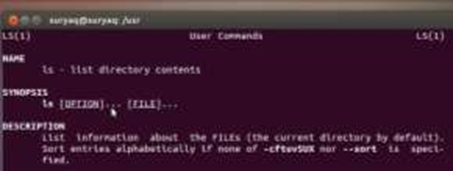






.gif)




